CAD中的引出标注是怎么标注的?
溜溜自学 室内设计 2021-06-22 浏览:1655
大家好,我是小溜,在我们日常工作中使用“CAD软件”会遇到各种各样的问题,不管是新手还是高手都会遇到自己不知道的问题,比如“CAD中的引出标注是怎么标注的?”,下面小编就讲解一下怎么解决该问题吧,此教程共分为6个步骤,小编用的是联想天逸台式电脑,电脑操作系统版本以Win7为例,希望能帮助到各位小伙伴!
工具/软件
电脑型号:联想(Lenovo)天逸510S
操作系统:Windows7
软件名称:CAD2010
步骤/教程
1、首先选择打开CAD绘图软件通过在绘图区域中绘制折线来举例。
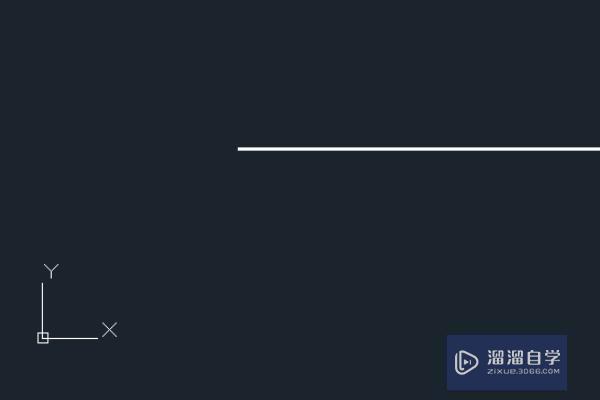
2、选择在CAD页面中多段线上指定几个对象,如下画一圆点。

3、选项栏由快捷命令ycbz(引导标签)调用。
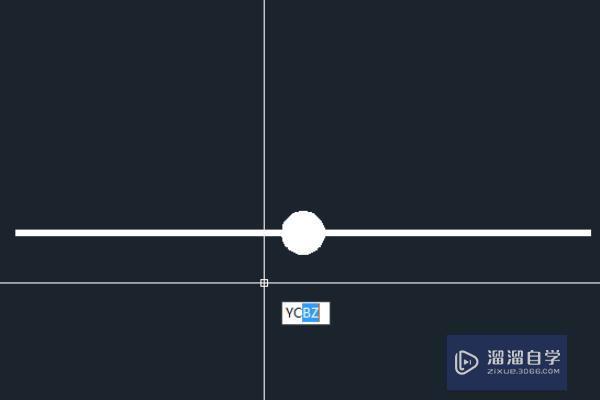
4、通过设置文本样式 - 字高 - 箭头样式和箭头大小来设置选项,然后输入要在上标文本和下标文本中显示的内容。
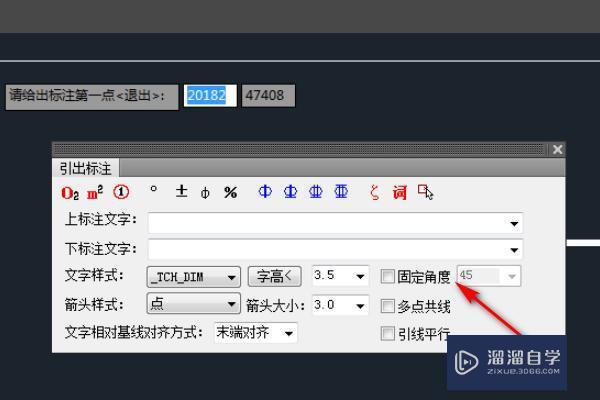
5、设置完成后,将鼠标移动到图形的中心以指定第一个点,指定第二个点和第三个点,如下图所示。
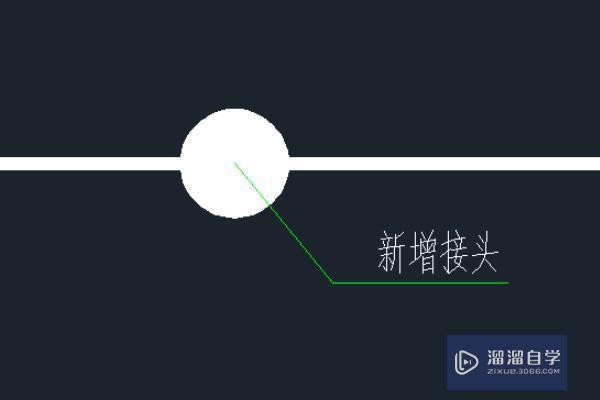
6、如果绘制的标签样式太小,您可以调整功能栏的比例以进行调整。
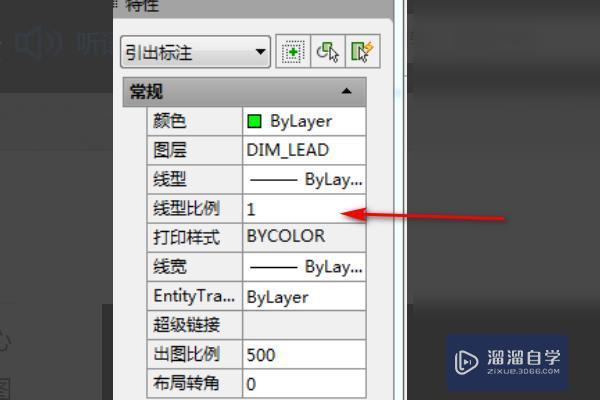
相关文章
距结束 06 天 11 : 57 : 37
距结束 01 天 23 : 57 : 37
首页










